Lors de l'utilisation de notre Windows ordinateur, nous pouvons gérer de nombreux éléments, et parmi les plus importants, ceux liés à la section multimédia, tels que le son des haut-parleurs. Le volume de notre ordinateur est quelque chose que nous devons contrôler régulièrement. Bien que depuis Windows, nous puissions contrôler le volume à la fois globalement et individuellement, il n'est pas compatible avec toutes les applications installées qui émettent du son. Si nous voulons contrôler le volume individuellement et à partir de la barre d'état système, nous pouvons utiliser EarTrumpet.
Par défaut, Windows 10 vous permet de contrôler le son individuellement dans certaines applications, mais pas toutes. C'est quelque chose qui peut être ennuyeux pour de nombreux utilisateurs car en fonction du son qu'un certain programme émet, nous pouvons souhaiter qu'il soit émis à un volume différent. Pour utiliser cette fonction Windows, nous devons accéder directement au Volume Mixer. Mais d'une manière plus confortable et alternative, nous pouvons utiliser ce programme dont nous parlerons ci-dessous.

EarTrumpet est une application gratuite et open source spécialement conçue pour être utilisée sous Windows 10. Elle comprend un mélangeur de volume qui est intégré dans la barre d'état système. De là, nous pourrons régler le volume individuellement pour les différentes applications que nous avons en fonctionnement et qui sont capables d'émettre du son. Par exemple, le navigateur, un lecteur multimédia, Spotify, etc.
Avec cette application, nous pouvons régler manuellement l'intensité du son pour pouvoir égaliser le mix selon nos préférences, laissant ainsi différents niveaux sonores selon ce qui nous convient dans chaque programme.
Contrôler le volume depuis la barre système
Une fois installé et exécuté, nous pouvons voir comment EarTrumpet est intégré comme une nouvelle icône dans le Barre des tâches de Windows 10. Il est à noter que l'application possède une interface quasi identique à celle du Microsoft système opérateur. C'est pourquoi nous pouvons facilement régler le son puisque le programme semble faire partie intégrante de Windows. Nous devons d'abord faire taire le volume de nos haut-parleurs et ensuite nous pouvons contrôler chacune des applications qui s'exécutent actuellement sur l'ordinateur et à son tour émettre des sons, y compris les propres sons du système d'exploitation.
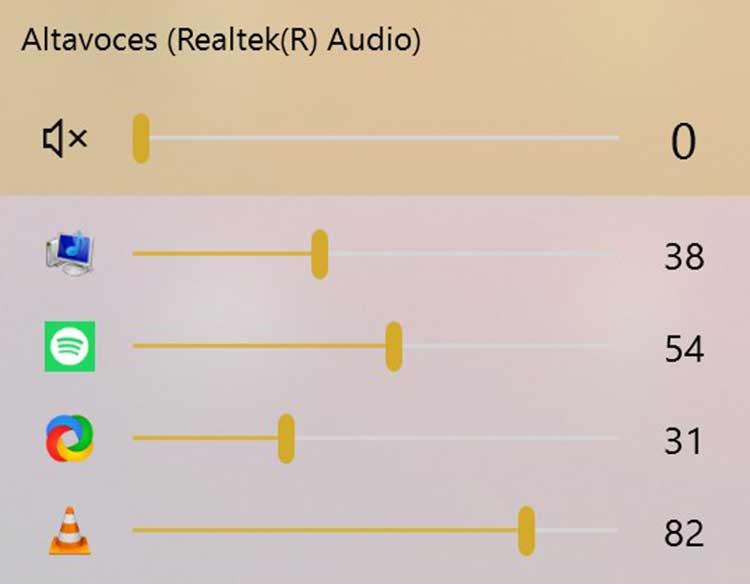
Pour faciliter notre travail, EarTrumpet utilise des icônes qui seront responsables de séparant chacun des applications reconnues émettant du son. On peut passer le pointeur de la souris sur les icônes pour que le nom de chacune apparaisse, au cas où on ne la reconnaîtrait pas à son logo. À partir de là, nous pouvons régler le volume de chaque programme à notre guise, ainsi que réaffecter une application à une autre sortie audio. De même, nous aurons un accès rapide à partir duquel accéder à tous les paramètres sonores.
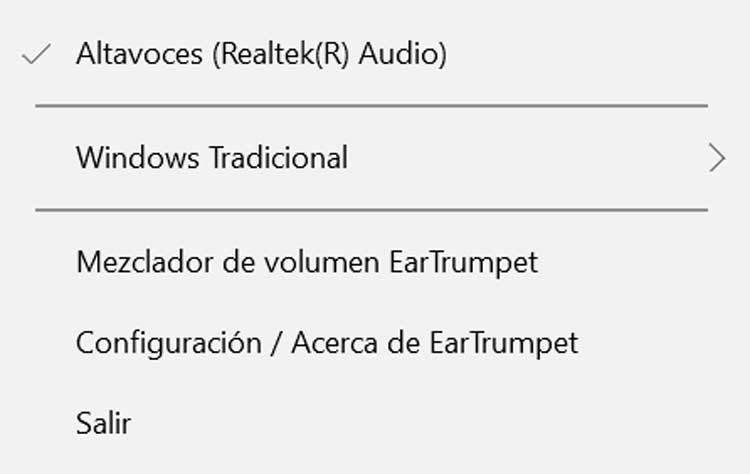
Si nous faisons un clic droit sur son icône, un petit menu contextuel apparaît à partir duquel nous pouvons accéder fenêtres traditionnelles des options telles que « Mélangeur de volume », « Périphériques de lecture », « Périphériques d'enregistrement », « Sons » et « Options sonores ». Nous pouvons également accéder à ses menu de configuration . Celui-ci est assez pauvre, car il n'y a pas grand-chose à configurer étant donné la simplicité et l'intuitivité de l'application. La chose la plus intéressante est d'établir des raccourcis clavier pour ouvrir le menu flottant, ouvrir le mélangeur et ouvrir le menu d'options lui-même.
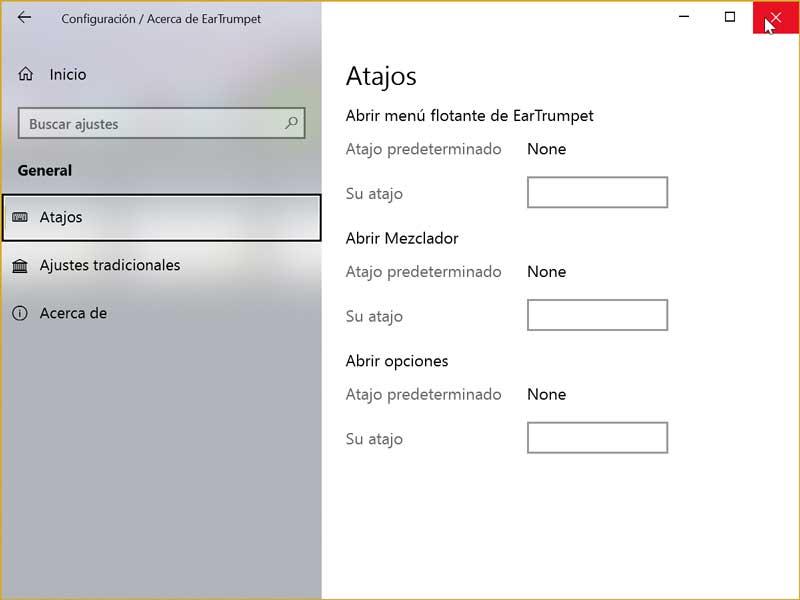
Conclusions : est-ce que EarTrumpet vaut la peine d'être utilisé ?
Une fois que vous utilisez EarTrumpet, vous aurez sûrement le sentiment que c'est l'application que Windows 10 aurait dû intégrer dès le premier instant. Il peut être extrêmement utile de contrôler confortablement le son de toute application à partir de la barre système elle-même où elle est hébergée afin que cela ne nous dérange pas. Grâce à son interface simple et familière (ce n'est pas en vain qu'elle s'intègre parfaitement dans l'esthétique de Windows) il sera très simple d'utilisation, il pourra donc être utilisé par tous types d'utilisateurs quelles que soient leurs connaissances. Le fait que chaque application soit représentée par son icône correspondante permet de l'identifier très facilement à tout moment.
Sans aucun doute, c'est une application qui est particulièrement recommandée pour les utilisateurs qui utilisent régulièrement de nombreux appareils multimédias et qui ont besoin de pouvoir changer facilement le volume de chaque application sans avoir à accéder au Windows Volume Mixer. De plus, étant une application gratuite, nous pouvons toujours la télécharger et la tester, et au cas où cela ne nous convaincrait pas de pouvoir la désinstaller et de tout laisser tel quel.
Téléchargez et installez EarTrumpet gratuitement
Comme nous l'avons mentionné, EarTrumpet se caractérise par être un application gratuite et open source . Afin de pouvoir le télécharger en toute sécurité et sans craindre d'inclure tout type de virus ou de malware, il est distribué et mis à disposition des utilisateurs via le Microsoft Store. Si nous voulons voir son code source, nous pouvons y accéder via sa page sur GitHub. Une fois téléchargée et installée, l'application sera intégrée dans la barre d'état système. Il se distingue par une apparence similaire à celle de Windows, à partir de laquelle vous pouvez contrôler le volume de chaque application.
Alternatives pour contrôler le son dans Windows
Si nous voulons contrôler le volume sonore dans Windows, nous proposons quelques applications qui nous permettront de le contrôler d'une manière alternative à la façon dont nous le faisons habituellement.
TbVolDéfilement
Cette application va nous permettre d'augmenter ou de baisser le volume de notre ordinateur simplement en utilisant la molette de la souris. Le programme ne nécessite pas d'installation, il suffit donc de le démarrer et il s'exécutera à partir de la barre d'état système, ce qui le rend très utile si nous sommes particulièrement consommateurs de contenu multimédia. De plus, cela nous permettra de personnaliser à la fois le comportement et l'apparence du programme. Nous pouvons télécharger gratuitement TbVolScroll depuis sa page sur GitHub.
Conciergerie en volume
Cette curieuse application nous aidera également à contrôler le volume du PC. Mais cette fois, le même programme va régler le volume en fonction de l'heure de la journée dans laquelle nous nous trouvons. Cela nous permet également d'ajouter des règles, par lesquelles il sera régi pour définir le jour, l'heure et le niveau de volume que nous voulons établir à tout moment. Nous pouvons le télécharger gratuitement du site Web du développeur .